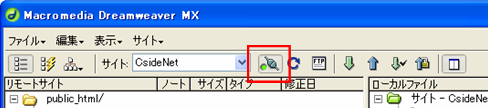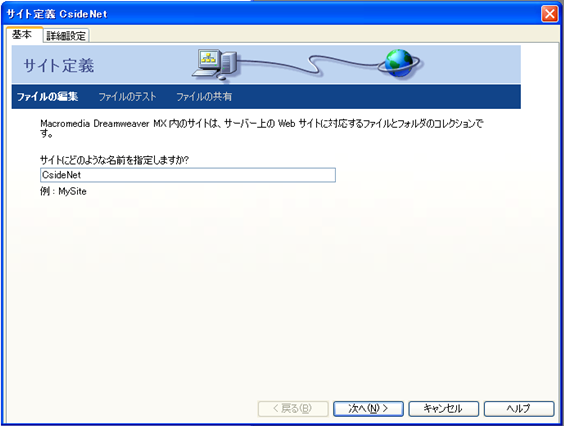
マクロメディアのホームページ上から
入手できます。このソフトはシェアウェアーですが、30日間無料で試用できる
トライアル版もダウンロードできます。
の順に説明していきます。
「サイトメニュー」の「新規サイト」をクリックすると
下の画面が表示されますので、任意の名前をご入力してください。
ここでは「CsideNet」と入力しておきます。「次へ」をクリックします。
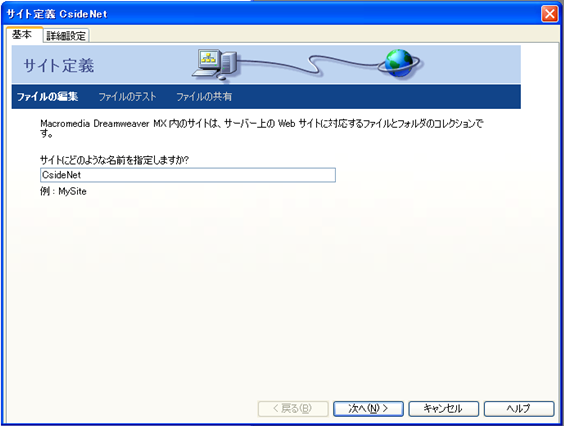
次の画面が表示されましたらそのまま「次へ」をクリックしてください。
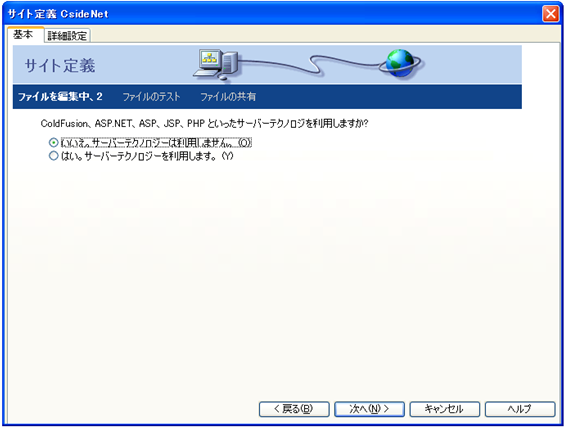
下図の画面では、ご自身のパソコンの中で、ホームページのデータを保存している場所を指定します。
ここでは「C\Hompage」としておきます。
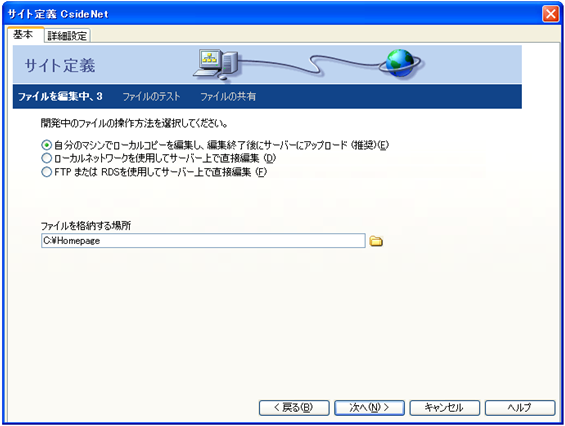
「次へ」をクリックしてください。
下図の画面では、接続するサーバー側の情報を入力します。
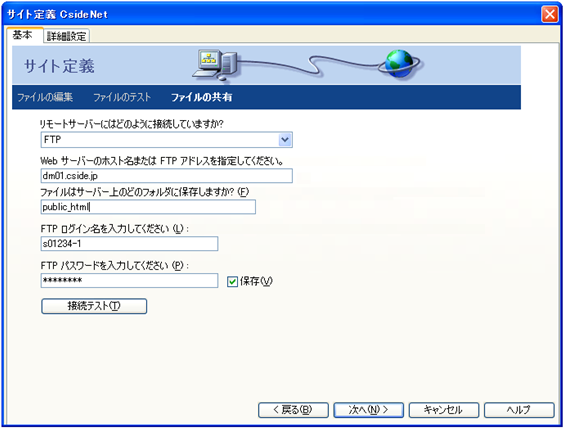
入力ができましたら、「次へ」をクリックしてください。
下図のような画面が表示されますので、そのまま「次へ」をクリックしてください。
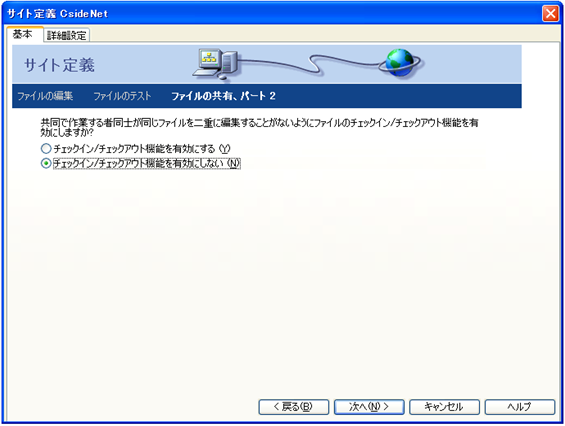
下図のような確認画面が表示されますので
誤りがなければ「終了」をクリックしてください。
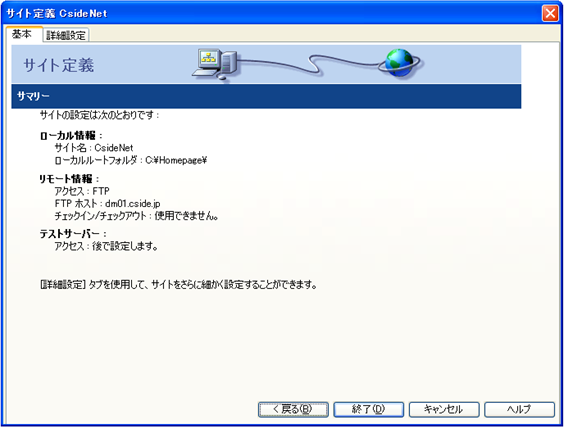
■転送する
インターネットにつないだ状態で
画面右側にある「サイト」タブを使用して転送を行います。
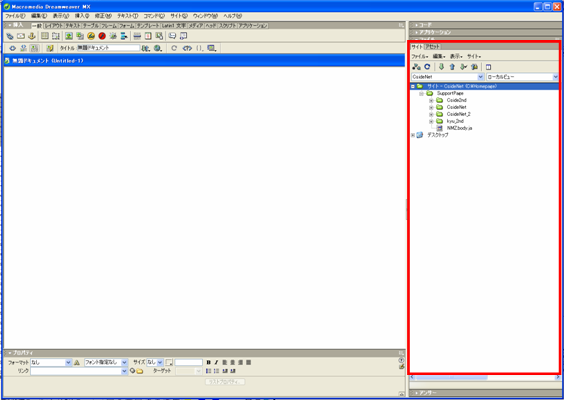
左側のプルダウンメニューで登録している「サイト」を選択することができ
右側のプルダウンメニューで下に表示する内容を、「ローカル(ご自身のパソコン)」「サーバー」かを選択することができます。
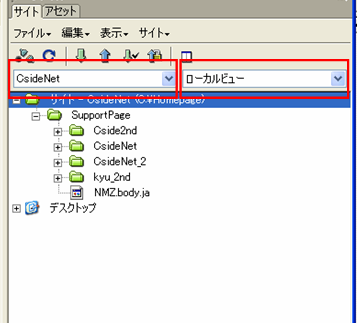
また、下図にある「展開/折りたたむ」ボタンをクリックすることで
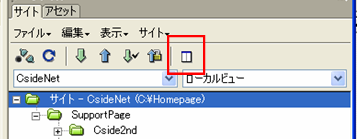
画面全体を半分にして、左側に「サーバー」、右側に「ローカル(ご自身のパソコン)」の中身を表示することができます。
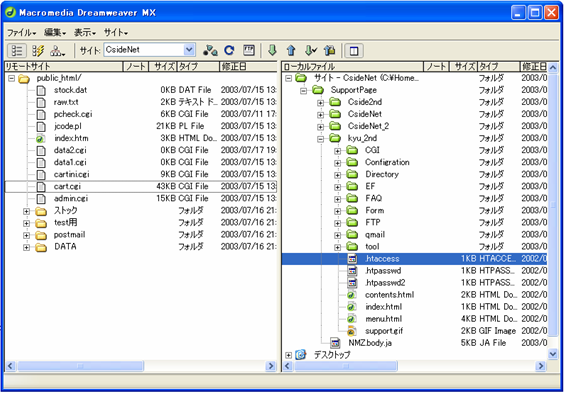
ツールバーにある「リモートホストに接続」をクリックすると、サーバーに接続することができます。
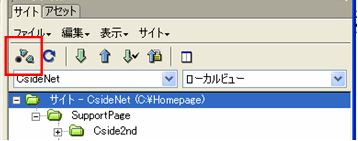
サーバーに接続することができましたら、右側の「ローカルファイル」にある目的のファイルをクリックし、
選択している状態で、下図のある「ファイルをPUTする」ボタンをクリックしていただければ、アップロードすることができます。
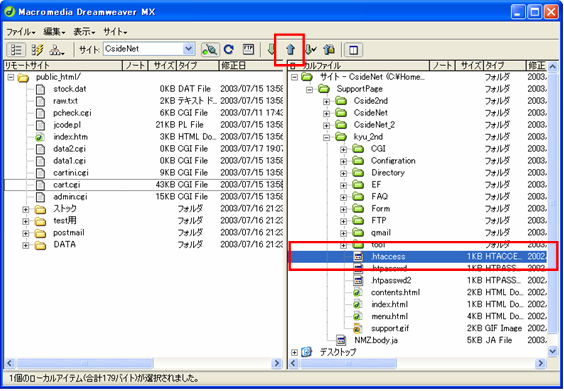
左画面のサーバー側にアップロードしたファイルが表示されれば、転送完了です。
■切断する
ツールバーにある「リモートホストからの切断」をクリックしていただければ切断することができます。